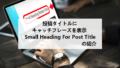ブログ記事の作成って慣れてくると
投稿全体の構成がパターン化してきませんか?
毎回、同じブロックを並べたりリンク作成など時間の無駄に、、、
どうせなら構成よりも投稿の内容に時間を使いたいですよね。
そこで投稿一覧ページにある各投稿を複製できる
プラグイン「WP Quick Post Duplicator」の紹介です。
複雑な設定もなくすぐに使えますよ。
ここでは画像付きで使い方を説明してるので参考にしてみてください。
WP Quick Post Duplicatorとは
WordPressの投稿作成ページ内にある
各投稿に複製ボタンを追加するプラグインです。
初期設定がないためプラグインを有効化するだけで反映されます。
プラグイン「WP Quick Post Duplicator」のインストール
それでは始めていきましょう。
WordPressにログインしたら
ダッシュボードから「プラグイン」→「新規追加」へとクリックします。
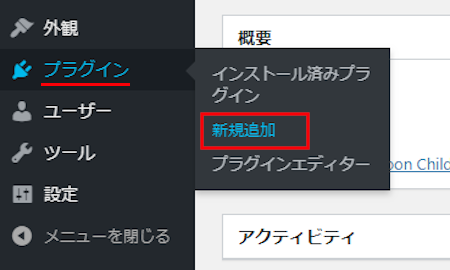
プラグインを追加のページが表示されたら
キーワード検索欄に「WP Quick Post Duplicator」と入力しましょう。
検索結果は、自動で反映されます。
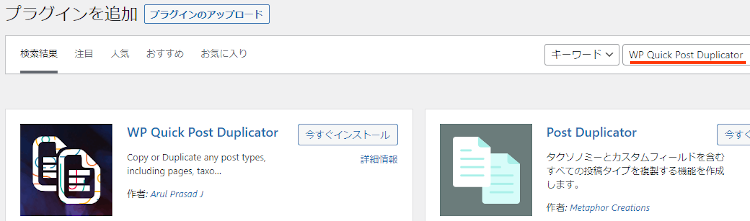
WP Quick Post Duplicatorを見付けたら
「今すぐインストール」をクリックします。
*下の方や右側、または違うページにある場合があります。
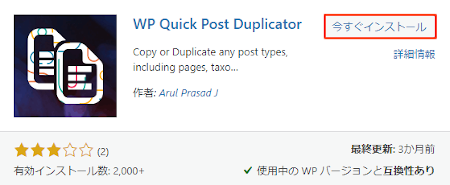
インストールが終わると「有効化」をクリックしましょう。
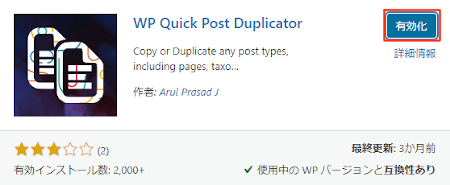
有効化すると自動でインストール済みプラグインのページに移動します。
もし、WordPressバージョンの違いで移動しない場合は
自分で「プラグイン」→「インストール済みプラグイン」に移動しましょう。
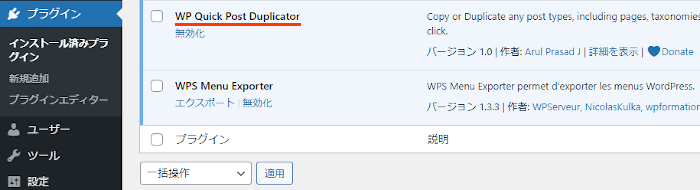
これでWP Quick Post Duplicatorのインストールは終わりです。
投稿の複製方法
このプラグインは初期設定なく使用できるのでとても簡単です。
それではさっそく投稿を複製していきましょう。
まず管理メニューから
「投稿」→「投稿一覧」をクリックして移動します。
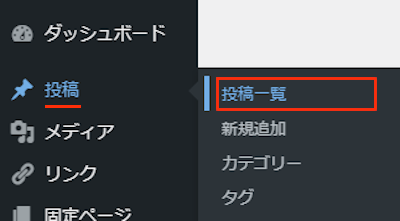
投稿一覧ページが開くと
投稿の項目に「Duplicate This Item」が追加されています。
試しに「Duplicate This Item」をクリックして複製してみましょう。
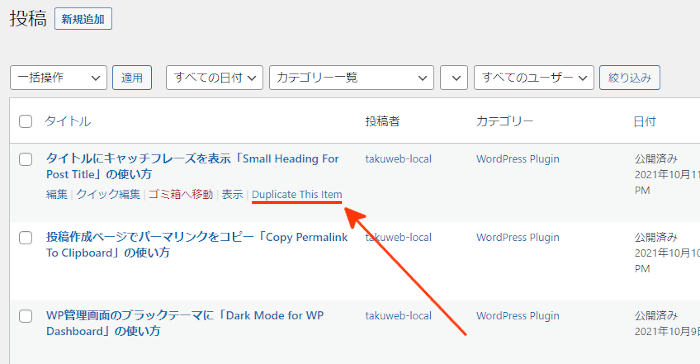
するとこのように簡単に複製されます。
*オリジナルと複製の判断は日時で確認しましょう。
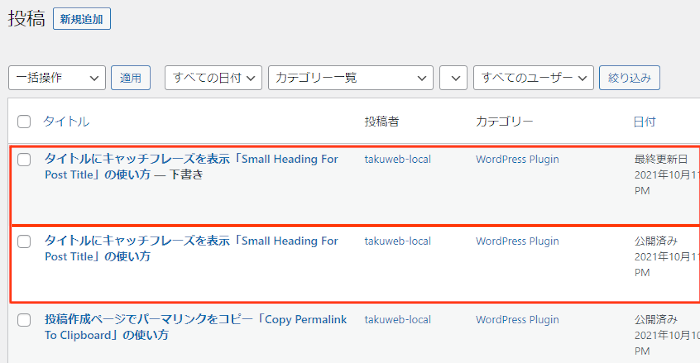
これでWP Quick Post Duplicatorの紹介は終わりです。
複製関係や便利なプラグインは他にもいろいろありますよ。
ブログのメニューを複製できるものや
サイドバーのウィジェットを複製できるものもあります。
また、メディアライブラリーから画像を複製したり
メディアライブラリーの画像をペイント編集できるものまでありますよ。
興味のある方はここより参考にしてみてください。
まとめ
投稿一覧ページに各投稿の複製ボタンを追加するプラグインでした。
ブログを続けていくと
投稿の構成が決まってきますよね。
毎回、投稿作成時に同じブロックを並べるのは手間なので
複製してから文章を入れ替えてみてはどうでしょうか。
そこでこれをやらなきゃ損をするということで
ブログ維持のためにアフィリエイトを始めてみませんか。
大きく稼ぐには全力で挑む必要がありますが
ブログ維持費なら片手間でも大丈夫!
気になる方はここよりアフィリエイト会社(ASP)の紹介を見てみましょう。